| 최초 작성일 : 2021-09-25 | 수정일 : 2021-09-25 | 조회수 : 4375 |
집에 맥미니로 홈서버를 구축하기 앞서서 사전 작업으로 진행했던 KT의 유무선 공유기인 GiGA WiFi(이하 공유기)에서 공유기 모드로 설정된 것을 KT 모드로 변경하는 것에 대해서 포스팅 해보려고 합니다.
* 제가 왜 공유기 모드로 설정 되어 있었는지 왜 KT모드로 바꿔야했는지에 대한 자질구래한 이야기이므로 급하신 분들은 바로 본론부터 확인하시면 되겠습니다.
지난번 포스트에서는 들어가는 이야기로 집에 있는 구형 맥미니를 이용하여 홈서버를 구축한다고 말씀드렸었습니다. 저희 집에서는 KT인터넷과 IPTV를 결합해서 사용하고 있습니다. 처음에는 1G속도로 신청해서 사용하고 있다가 이사오고 나서 안타깝게도 제가 사는 아파트는 1G가 안된다고 해서 500Mbps로 사용하고 있습니다. 이전 설치를 해주시로 오신 기사님 말씀으로는 년식이 있는 아파트라서 각 방으로 들어가는 LAN 케이블이 노후로 손상되서 못쓰는 포트가 있을 수 있다고 하시더라구요.
통신 배전함에 있는 스위치에서 거실 티비벽과 안방 그리고 서재방에 연결을 확인해주고 사용할 수 있는 포트를 설명해주셨습니다. 거실에 티비 놓는 벽면에 LAN 포트가 두개 있는데 하나에는 기가지니 (IPTV를 보기위한 셋탑 겸 스마트 스피커)가 연결이 되고 다른 하나에는 유무선 공유기가 연결되어 있습니다.
이사오기 전에는 유무선 공유기에 기가지니를 연결하여 사용하였었는데 이번에는 구성을 다르게 하길래 여쭤봤더니 기사님 말로는 공유기에 설정이 공유기모드로 되어 있어서 안되는 것 같다고 했었습니다. 공유기에 로그인해서 설정을 바꾸면 된다고 했었는데 그 때는 제가 비번을 까먹고 있었더랬죠. 그래서 결국에 기가지니와 공유기가 각각 한 포트 씩을 사용하게 되었습니다.
거실에 연결되어 있는 기가지니와 공유기를 간단히 그림으로 나타내면 다음과 같습니다. 인터넷과 연결된 선은 통신 배전반에 있는 스위치를 의미합니다.

집에서 사용하는 기기들 (노트북, 아이폰, 아이패드, 맥미니) 모두 와이파이로 연결해서 사용하다보니 크게 문제는 없었습니다.
저희 집은 안방이 서재를 겸하고 있는데요. 그렇다 보니 기존에 안방에서 사용하고 있던 맥미니를 서버로 쓰려다 보니 위치를 옮겨야 했습니다. 여기에는 사연이 있는데요. 안방에 와이프와 같이 사용하는 책상이 있는데, 책상 있는 쪽의 LAN 포트는 인터넷으로 연결이 안되어 있었습니다. 물론 배전반에 있는 스위치에서 찾아서 확인해봐도 될 것 같지만 우선 귀찮았고 두번째로는 책상에 제가 사용하는 자리가 좁아서 (물건이 많아서) 다른 곳으로 옮겨 놓고 싶었습니다.
안방에 인터넷 연결이 가능한 LAN 포트는 문옆이라서 떵그러니 맥미니를 놔둘 수도 없었고 서재방에서도 마찬가지 상황이였습니다. 그러다보니 결국에는 거실에 놔야할 것 같은데 티비 뒤에 놓으면 크게 눈에 띄지도 않고 긴급(?) 시에 티비를 맥미니의 모니터로 사용할 수 있을 것 같아서 위치를 찜해 두고 있었습니다.
앞서서 말씀드린 것처럼 거실에는 두 개의 LAN포트가 있고 이미 사용 중인 상태였습니다.
그럼 제가 선택할 수 있는 방법은 두 가지가 있었습니다.
1. 맥미니를 공유기에 연결
2. 기가지니를 공유기에 연결하고 맥미니는 바로 네트워크에 연결
1번 방법이 빠르고 간단한 방법이긴 하나 2번으로 갔습니다.
맥미니를 공유기에 연결하면 NAT를 사용하니 포트포워딩 설정을 해줘야 하고 공유기가 오작동하면 맥미니에 접근을 못하게 될 수 있어보였습니다. 공유기가 그리 쉽게 이상해지지는 않겠지만요.
사실 2번으로 간 이유 중에는 제 짠돌이 성격도 한 몫했었는데요. 거실에서 멀티탭 4구짜리를 이용해서 티비, 기가지니, 공유기를 사용하고 있었고 거기에 맥미니를 추가해서 사용해야 하는 상황이였습니다. 집을 비울 때는 멀티탭을 통으로 꺼서 전기세를 조금이라도 줄여보려고 했었는데요. 맥미니를 서버로 사용하면 언제 어디서나 접속이 가능해야하지 않겠습니까? 그러다보니 최소한 전기로 운영이 가능해야해서 맥미니를 바로 인터넷에 연결하였습니다. 그러면 외출시 티비, 기가지니, 공유기는 이전과 동일하게 꺼도 되니까요.
어찌됐던간에 기가지니를 공유기로 연결하고 기존에 기가 지니가 연결되어 있던 포트에 맥미니에 연결할 계획이였습니다. 그렇다 보니 공유기에 설정을 확인하고 정말 공유기 모드로 되어 있었는지 확인하고 KT모드로 변경해야 했습니다.
최종적으로 구성된 저희 집 네트워크는 다음과 같습니다.

————————————————————
무선랜을 지원하는 아무 기기로 집에 있는 GiGA WiFi (이하 공유기)에 연결합니다.
웹 브라우저를 열고 다음 주소로 접속하여 공유기에 접속합니다.
www.homehub.kt.com:8899

저는 아이폰으로 접속하였는데 사용하는 기기의 브라우저에 따라서 UI가 달라 보일 수 있으나 표시되는 내용은 동일합니다.
공유기에 접속을 하면 사용자 인증을 해야 합니다.
나이스쪼님 블로그를 보니 공유기에 초기 설정으로는
- 아이디 : ktuser
- 비밀번호 : homehub
(제가 아주 착실하게도 계정 정보를 바꿔서 이전 설치 때 기사님이 물어보는데 어버버 했었습니다.)

공유기에 로그인하면 공유기상태 확인 및 설정 변경을 할 수 있는 메뉴들이 보입니다. 그림에서처럼 “장치설정”을 선택합니다.

장치 설정 메뉴에 들어가면 공유기에서 설정가능한 메뉴들이 또 보여주게 됩니다. 그림에서처럼 “네트워크 관리”를 선택합니다.

네트워크 관리 메뉴에서 “IP 할당정책”을 선택합니다.

IP 할당정책 메뉴에 들어가니 설치 기사님이 말씀하신 대로 “공유기 모드”로 설정이 되어 있었습니다.
제가 언제 했는지도 모르겠고, 이전 집에서는 기가지니를 공유기에 연결해서 잘 사용했었는데 말입니다. 아무튼 간에 “KT모드”를 선택하여 줍니다.

적용버튼을 누른 뒤 공유기에 설정이 저장되고 공유기가 재시작 됩니다. 공유기가 재시작 된 후에 기가지니를 켜서 티비가 정상적으로 나오는지 확인하면 됩니다.
저는 KT 모드로 변경 후 공유기 설정에 저장이되지 않아서 공유기를 껐다 켜면 다시 이전 설정인 공유기 모드로 돌아가서 티비가 안나왔었습니다. (정확히 말하면 IPTV 컨텐츠가 표시 되지 않았음) 그러니 설정이 정상적으로 저장되었는지 확인해 봐야합니다.
이것으로 KT GiGA WiFi에서 모드 설정을 “공유기 모드”에서 “KT 모드”로 변경하는 방법에 대해서 알아 보았습니다.
마지막으로 KT공유기에서 IP 할당정책에 대해서 설명을 하면서 포스팅을 마치도록 하겠습니다.
KT 모드 : 연결된 기기에게 공인 IP (public IP를 의미하는 듯)를 할당.
* 사용하는 기기 만큼 공인 IP 사용 신청이 필요함
* 인터넷전화, 기가지니를 신청하였을 때 사용
공유기 모드 : 공인 IP 한 개에 대해서 NAT로 동작하여 연결된 기기에 사설 IP를 할당.
* 일반적인 유무선 공유기와 같은 동작방식
브릿지 모드 : 일반 허브 모드로 연결되는 모든 장비가 동일한 공인 IP를 사용하는 방식
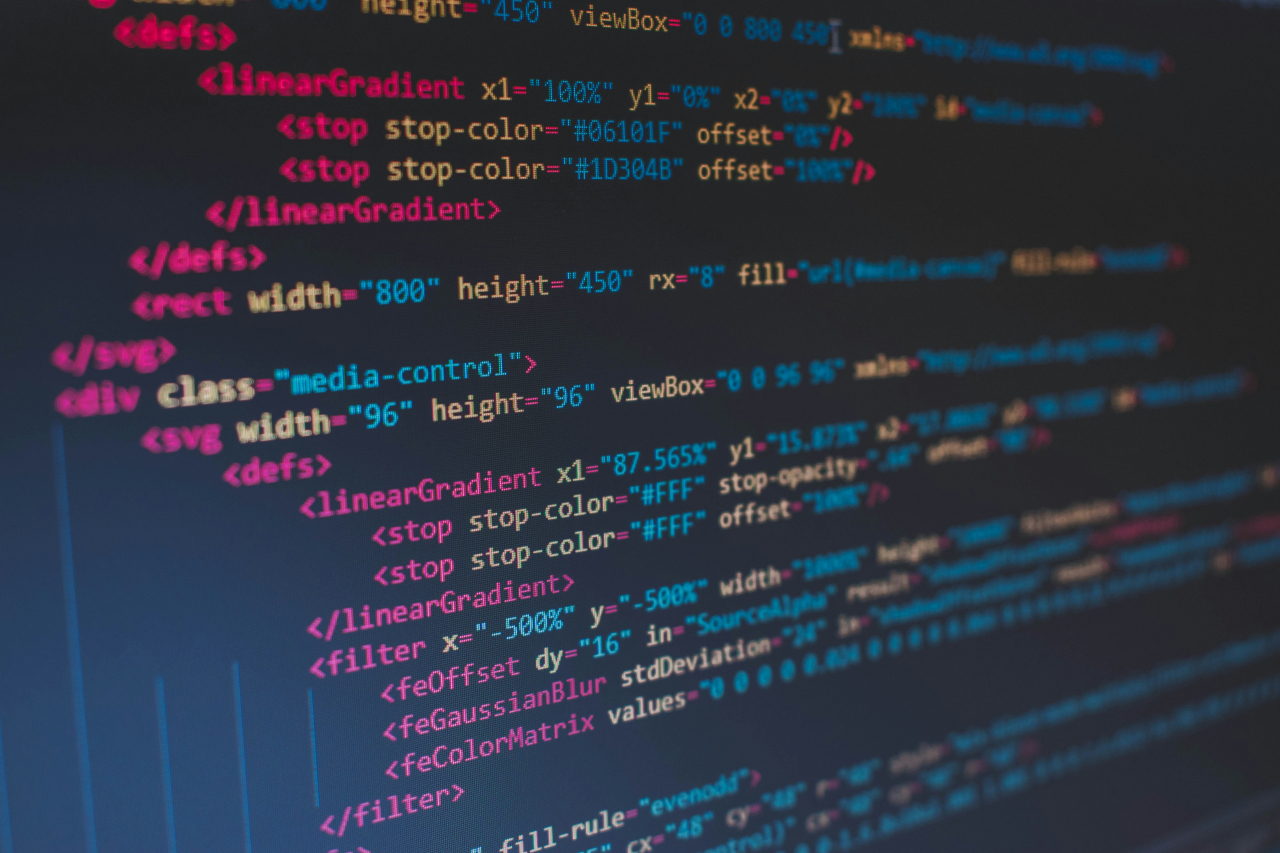


![[프롤로그] macOS 로 웹서버 운영하기 #1](https://cdn.xserver.kr/2210/20221019-204233-0011-e0b43d7adf04f77c81d846f9d8eee988.41)






![[PHP] 30분뒤 자동으로 로그아웃하는 코드 - Session](../_imgs/photo/bbs_image_0346.jpg)
![[PHP] mb_substr 로 한글 문자열을 깨지지 않고 안전하게 분리하기](../_gallery/mblog/my_photo/mblog_image_0001.jpg)
![[mySQL] 특정 레코드가 몇 번째인지 알아내는 방법](../_imgs/photo/bbs_image_0337.jpg)